10个技巧让开发者的Git水平迅速提升(1)
10个技巧让开发者的Git水平迅速提升(1)
最近我们推出了两个教程:熟悉Git的基本功能和让你在开发团队中熟练的使用Git . 我们所讨论的命令足够一个开发者在Git使用方面游刃有余。在这篇文章中,我们试图探索怎样有效的管理你的时间和充分的使用Git提供的功能。
注:本文中,一些命令包含了方括号中的部分内容例如:git add -p [file_name]).在这些示例中,你将插入必要的数字、标示符等等,如果没有方括号。
1. Git自动补全
假使你使用命令行工具运行Git命令,那么每次手动输入各种命令是一件很令人厌烦的事情。
为了解决这个问题,你可以启用Git的自动补全功能,完成这项工作仅需要几分钟。
为了得到这个脚本,在Unix系统下运行以下命令:
- cd ~
- curl https://raw.github.com/git/git/master/contrib/completion/git-completion.bash -o ~/.git-completion.bash
然后,添加下面几行到你的 ~/.bash_profile 文件中:
- if [ -f ~/.git-completion.bash ]; then
- . ~/.git-completion.bash
- fi
尽管早些时候我们已经提到这个,但是强调的不够充分。如果你想使用git的全部功能特性,
你绝对应该切换到命令行界面!
2. 在 Git 中忽略文件
你是不是很烦那些编译过的文件 (比如 .pyc) 出现在你的 Git 仓库中?或者说你已经受够了已经把它们都加进了 Git 仓库?好了,这有个办法可以让你告诉 Git 忽略掉那些特定的文件和文件夹。只需要创建一个名为 .gitignore 然后列出那些你不希望 Git 跟踪的文件和文件夹。你还可以添加例外,通过使用感叹号(!)。
- *.pyc
- *.exe
- my_db_config/
- !main.pyc
3. 是谁弄乱了我的代码?
当事情出错时,先去指责别人是人类的天性之一。如果你的产品服务器挂了,使用git blame命令可以很容易找出罪魁祸首。这个命令可以将文件中的每一行的作者、最新的变更提交和提交时间展示出来。
- git blame [file_name]
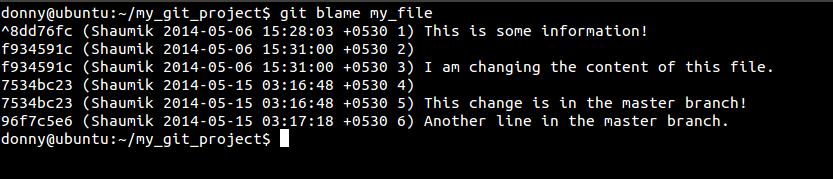
在下面的截图中你可以看到命令是如何在更大的目录中搜寻。
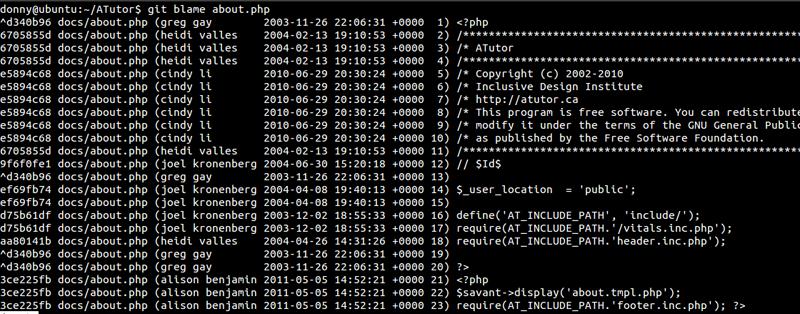
4. 查看仓库历史记录
上一节我们已经学习了如何使用 git log ,不过,这里还有三个你应该知道的选项。
-
--oneline- 压缩模式,在每个提交的旁边显示经过精简的提交哈希码和提交信息,以一行显示。
-
--graph- 图形模式,使用该选项会在输出的左边绘制一张基于文本格式的历史信息表示图。如果你查看的是单个分支的历史记录的话,该选项无效。
-
--all- 显示所有分支的历史记录
把这些选项组合起来之后,输出看起来会像这样:
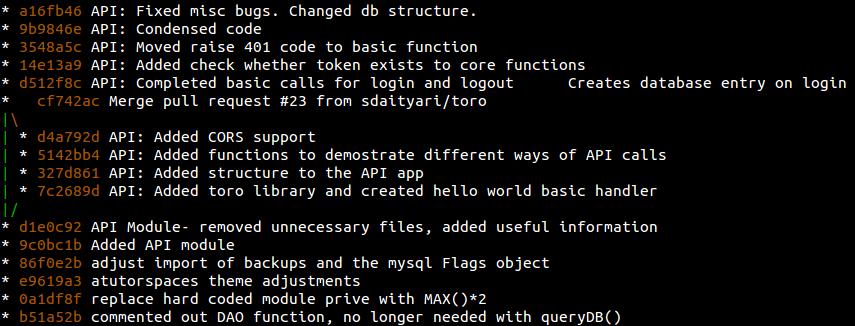
5. 绝对不要丢失对Commit的跟踪
假设你不小心提交了些你不想要的东西,不得不做一次强制重置来恢复到之前的状态。然后,你意识到在这一过程中你丢失了其它一些信息并且想要把它们找回来,或者至少瞅一眼。这正是git reflog可以做到的。
一个简单的git log命令可以为你展示最后一次commit,以及它的父亲,还有它父亲的父亲等等。而git reflog则列出了head曾经指向过的一系列commit。要明白它们只存在于你本机中;而不是你的版本仓库的一部分,也不包含在push和merge操作中。
如果我运行git log命令,我可以看到一些commit,它们都是我仓库的一部分:
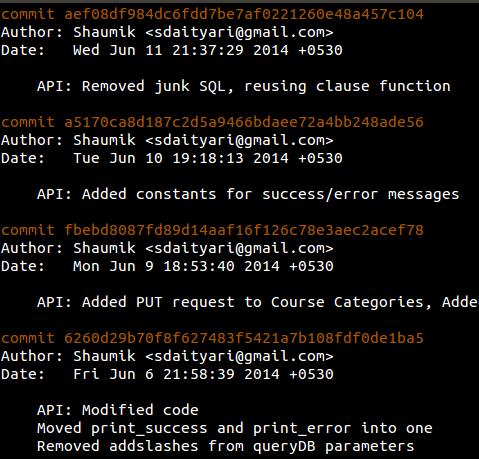
然而,一个git reflog命令则展示了一次commit (b1b0ee9–HEAD@{4}),它正是我刚才进行强制重置时弄丢的:
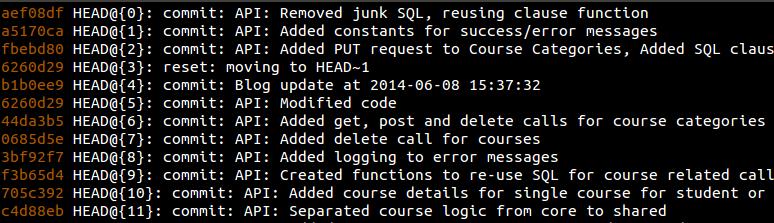
评论暂时关闭